Откуда берет свое начало BIOS (Basic Input/Output System) — базовая система
ввода/вывода? Ее программный код рождается в лабораториях разработчиков.
Наиболее известные из них — фирмы Award и AMI. Затем каждый производитель
материнских плат адаптирует BIOS к конкретной модели и по своему усмотрению
отключает (блокирует) определенные функции. Причем заблокированными могут
оказаться многие функции, влияющие на "тонкую" настройку BIOS, и от которых, в
свою очередь, зависит производительность компьютера.
Для чего же производители
материнских плат блокируют некоторые функции? Прежде всего, это делается в целях
упрощения процедуры настройки Setup BIOS. Отключают и те функции, которые в
конкретной материнской плате отсутствуют, но могут
быть задействованы в следующих модификациях.
Используя специальное программное обеспечение (утилиты), можно разблокировать
практически все отключенные функции и опции в BIOS. После модификации результаты
необходимо сохранить в отдельном файле и затем произвести обновление BIOS. При
загрузке Setup BIOS на экране монитора можно будет увидеть новые дополнительные
возможности настройки. Для каждой фирмы нужна своя утилита. Обладателям Award
BIOS понадобится утилита Modbin, а для тех, у кого на компьютере установлена AMI
BIOS, необходимо скачать программу AMIBCP. Интересен тот факт, что утилита
AMIBCP разработана программистами самой фирмы AMI.
А теперь перейдем к самому главному — к практическим занятиям. Прежде
всего, следует подготовить необходимое программное обеспечение. Итак, для
модификации потребуются утилита для обновления ("прошивальщик"), файл с
действующей версией BIOS и утилита для модификации.
Утилиту для "прошивки" можно
найти в Интернете на сайте производителя материнской платы или на
компакт-диске, прилагающемся
к "материнке". После чего ее необходимо скопировать на жесткий диск компьютера.
Файл, в котором размещена текущая версия BIOS, можно получить с помощью этой
утилиты. Утилиты для модификации BIOS можно скачать из Интернета: для Award по
адресу http://www.biosmods.com/download.php, а для AMI —
http://gate.creckx.com/recenze/hard/ download/k7s5a/amibcp75103.rar.
Файл, содержащий BIOS, желательно разместить на жестком диске в одной папке
вместе с утилитой для ее модификации. Обязательно перед модификацией сделайте
резервную копию файла с BIOS. Теперь, когда все готово, можно смело загружать
утилиту.
В качестве примера рассмотрим случай, когда на компьютере установлена
AMI BIOS. Что касается BIOS от Award, то принцип модификации аналогичен, и в
этой статье рассматриваться не будет. Утилита AMIBCP является DOS-программой и
без проблем загружается под Windows без перезагрузки в режим эмуляции MS-DOS.
Объем AMIBCP (файл amibcp75.exe) в распакованном виде составляет 542 Кбайт.
После загрузки утилиты AMIBCP необходимо с клавиатуры ввести имя файла,
содержащего BIOS, например,
7vr_f4.bin. Далее, находясь в главном меню программы, ищем раздел "Configure
Setup Data" и просматриваем по порядку все подразделы.
Особенно интересны для нас будут подразделы "Chipset Setup" и "BIOS Features
Setup". Сама модификация заключается в активации заблокированных опций. В
каждом подразделе присутствуют столбцы с заголовками "Option Name", "Active", "Rights",
"Optimal" и "FailSafe". Заблокированные опции подсвечены, напротив этих опций в
столбце "Active" указано значение "No".
Клавишами Page Up и Page Down можно задействовать ту или иную заблокированную
установку. Возможны случаи, когда в столбце с заголовком "Option Name" названия
опций на экране полностью отсутствуют. В таком случае придется включать все
опции подряд "вслепую".
Закончив изменения, выходят в главное меню программы AMIBCP и, нажимая на
клавишу F10, сохраняют модифицированный BIOS в файле. После сохранения
модифицированного файла применяют "прошивальщик" — утилиту для обновления BIOS.
Ряд производителей материнских плат выпускает свои фирменные программы для
обновления BIOS
непосредственно в среде Windows. К их числу относятся утилиты фирм Gigabyte,
ASUS, Intel и др.
Перед прошивкой следует убедиться в том, что в Setup BIOS разрешено обновление
— в разделе BIOS Features Setup параметр BIOS Flash Protection должен находиться
в положении Disabled или Auto. После "прошивания" производят перезагрузку
компьютера и входят в Setup BIOS.
В моей практике модификации были случаи, когда в BIOS оказывались
заблокированными настройки, позволяющие повышать производительность системы. А
именно: возможность изменять напряжение на шине AGP в интервале 1,5... 1,8 В с
шагом 0,1 В и на модулях памяти DDR в пределах 2,5...2,8 В с шагом 0,1 В, а
также увеличивать на 5; 7,5 или 10 % штатное напряжение на ядре процессора.
Имели место случаи, когда в BIOS были заблокированы режим S.M.A.R.T. для жестких
дисков и режим Bypass Mode для оптимальной работы CPU (см. рисунок).
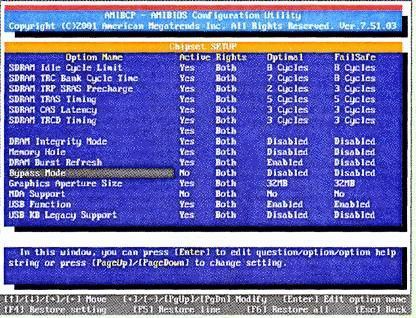
Интересной
оказалась и заблокированная опция в подразделе Hardware Monitor — Slow Down CPU Duty Cycle. При переходе системы в
режим
Doze тактовая частота CPU уменьшается. С помощью этой опции можно установить
другое значение тактовой частоты CPU в процентах от предыдущего. В заключение
хочу напомнить: не стоит из-за полного контроля над BIOS терять голову. И
поэтому к модификации и изменению параметров следует подходить с некоторой
долей осторожности и с пониманием того, что вы делаете и на что идете.
Журнал "Радио" №1 2004г.
Источник: http://www.windxp.com.ru/BIOS2.htm | 








